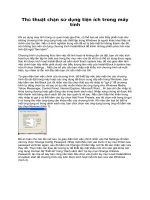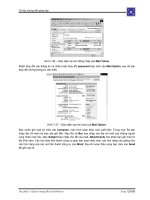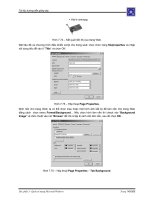Thủ thuật vi tính tổng hợp cực hay
Bạn đang xem bản rút gọn của tài liệu. Xem và tải ngay bản đầy đủ của tài liệu tại đây (451.82 KB, 76 trang )
Thñ thuËt m¸y tÝnh tæng hîp
Tổng hợp thủ thuật máy tính
1. Tạo chú thích trong Excel 3
2. Sử dụng tiện ích nén của Windows Me/XP 3
3. Chiếc máy tính ẩn trong MS Word: 4
4. Phóng lớn hoặc thu nhỏ văn bản thật nhanh với chuột có con lăn 5
5. Tạo hiệu ứng cuốn góc ảnh bằng MS Word 5
6. Sao chép thư mục bằng dòng lệnh 5
7. Ẩn đồng hồ ở thanh System Tray 6
8. Ẩn System Properties khi truy cập MyComputer 6
9. Đếm những tên riêng trong Excel 7
10. Chèn nhạc trong văn bản Word 8
11. Tự động đăng nhập vào Windows XP/2003 8
12. Thay đổi password administrator từ Command Prompt 8
13. Tự động refresh (làm tươi) hệ thống của Windows 9
14. Windows Was Unable To Install The Modem 9
15. Lổi Reset trên hệ điều hành Windows XP 11
STOP: c0000221 Unknown Hard Error\SystemRoot\System32\ntdll.dll. 11
17. Phục hồi công cụ Administrative Tools 12
18. Recycle Bin không xuất hiện trên màn hình Desktop 13
19. Xóa bỏ My Music, My Pictures, My Network Places trong trình đơn
Start: 14
20. Đánh số thứ tự cho một danh sách trong Excel 15
21. Thay đổi thời gian sao lưu dự phòng của System Restore 15
22. Tạo nhiều thư mục theo chủ đề trong Windows XP 16
23. Xem ảnh ở chế độ Thumnail mà không hiển thị tên tập tin 17
24. Luyện đọc tiếng Anh với Windows XP 17
25. Đánh số trang cho hai cột trên cùng một mặt giấy trong Word 18
27. Không cho nhấn chuột phải trên trên màn hình Desktop 19
28. Lổi không thấy một số biểu tượng trên Desktop 19
29. Menu ngữ cảnh không xuất hiện khi nhấn chuột phải vào thư mục 19
31. Không cho phép Lưu Password DialUp Networking 21
32. Xem thông tin Bios 21
33. Hiển thị tất cả các phím tắt trong Microsoft Word 2000 23
34. Sửa đổi trị số trong bảng tính Excel 24
35. Nạp thêm hình ảnh riêng vào ClipArt 25
36. Chuyển nhanh nội dung văn bản Word sang PowerPoint 26
38. Windows không chịu Shutdown 29
39. Tạo một tài khoản người dùng ẩn 29
Ng« Quang Nam GV tr– êng THCS VÜnh Ch©n H¹ Hoµ - Phó Thä–
§T: 0973.233.509. Email:
Thủ thuật máy tính tổng hợp
40. Thu nh tp tin nh trong Microsoft Paint 29
41. Cỏch thay i menu Start v Taskbar trong Windows 9x 30
42. To th mc (Folder) mt cỏch nhanh chúng 31
43. Bo v cụng thc trong Microsoft Excel 32
44. S dng thanh cụng c Word Count 33
48. Truy nhp nhanh cỏc Folder 36
49. Ci ting Vit cho Windows XP 37
50. Nhỳng Font vo bi son Power Point 37
54. To macro sa li tha khong trng trong Word 40
55. Chn nhng ni dung cú cựng kiu nh dng 41
56. To chỳ thớch t cho MS Word 41
57. To cỏc link trờn trang web khụng cú ng gch di 42
58. To tp tranh tụ mu bng Word 42
61. Cn bn v Bios 44
62. Burn! Ghi d liu trc tip lờn CD trong Windows XP 47
62. Bo v vn bn word 49
63. Mỏy tớnh khụng t ng tt ngun 50
64. Thay i tờn a 50
65. Tng tc Shutdown 51
66. To macro m s trong Word 51
67. Nộn biu d liu cho va mt trang in 52
68. Tng tc hot ng cho b nh 52
68. Tng tc hot ng cho b nh 53
70. Xem bn in o trc khi in tht 54
71. Chộp bi thuyt trỡnh Power Point ra a CD 54
72. Ti u húa b nh o 55
72. Ci t Recovery Console 56
73. Folder is not accessible . Access is denied 56
74. 10 bc ci t phn cng 57
75. Lm gỡ khi Win XP hoc Win 2000 khụng khi ng ? 59
76. Tng tc m Start Menu 61
77. Giu lnh Run ca menu Start 61
78. Khụng cho phộp s dng Control Panel 61
79. Tng tc chut 62
80. Li khi ci t Windows XP 62
81. Li Windows Media Player 63
82. Truy tỡm li trong Excel 63
83. Lit kờ tt c cỏc im phc hi (restore points)cú trong mỏy tớnh 63
84. Ci t v g b MS Paint trong Windows XP 65
85. Xoỏ Macro trong Excel 65
86. To chỳ thớch cho t trong MS Word 65
Ngô Quang Nam GV tr ờng THCS Vĩnh Chân Hạ Hoà - Phú Thọ
ĐT: 0973.233.509. Email:
Thủ thuật máy tính tổng hợp
87. Di chuyn nhanh trong Word 66
88. Li khi m Control Panel 67
89. Khc phc hin tng khụng tt mỏy khi Shutdown 68
90. i tờn nhiu file cựng mt lỳc 69
93. B ch Shortcut 70
94. Ting Vit Unicode trong Windows XP 71
95. Tụ mu xen k cho dũng trong bng tớnh 72
96. Xem hai ca s ang m cựng mt lỳc 72
97. a Flash vo Power Point 72
98. So sỏnh nh dng gia hai on vn bn 73
99. Hin th Folder kiu c 73
100. S dng tớnh nng khụi phc h thng 74
102. Khoỏ Windows bng Shortcut 75
103. Thay i v trớ ci chng trỡnh 75
104. T hp shortcut mi trong Word 75
1. To chỳ thớch trong Excel
Bn cú mt bng tớnh , trong ú cú nhng ụ quan trng v bn mun khi
bm chut vo nhng ụ ú s xut hin mt thụng bỏo nhc nh ngi xem .
Bn thc hin nh sau : Chn nhng ụ cn to chỳ thớch ri m menu
Data - Validation .
Trong hp Data Validation chn th Input Message , nhp tiờu ca
li nhn vo khung Title v ni dung vo khung Input Message (bn cú th
gừ ting Vit Unicode) . Bm OK . Nu bn mun xúa thỡ bm Clear All .
Trng hp mun qui nh iu kin cho d liu nhp vo , bn m menu
Data chn Validation chn th Settings thit lp cỏc iu kin v to
thụng bỏo trong th Error Alert
2. S dng tin ớch nộn ca Windows Me/XP
Windows Me/XP cung cp cho ngi dựng tin ớch nộn tp tin v th
mc bn khi dựng n tin ớch ca nh cung cp phn mm th ba Tuy
khụng h tr nhng tớnh nng tng cng v nộn cng khụng cao lm nhng
Ngô Quang Nam GV tr ờng THCS Vĩnh Chân Hạ Hoà - Phú Thọ
ĐT: 0973.233.509. Email:
Thủ thuật máy tính tổng hợp
vi nhng ngi khụng khú tớnh , tin ớch ny ó dựng trong cụng vic m
khụng phi bn tõm n tớnh tng thớch hoc yờu cu ng ký s dng .
Vi WinMe , nu chn ch ci t Typical thỡ tin ớch ny cha cú
sn , yờu cu bn phi ci t b sung . Vo Control Panel chn
Add/Remove Programs . Trong th Windows Setup , chn thnh phn
System Tools chn Details chn thnh phn Compressed Folders. Chc
nng nộn c tớch hp vo Windows bng lnh Compressed Folder trong
File/Send to (hoc chut phi/Send to) trong ca s Windows Explorer hay
MyComputer .
Mt khi bn ó to mt th mc nộn (thc cht õy l mt file nộn) , bn
cú th nộn cỏc file , th mc khỏc bng cỏch kộo chỳng th vo th mc nộn .
Bn cú th chy mt vi chng trỡnh n gin (ch cn mt file chy)
trc tip t cỏc th mc nộn m khụng cn phi gii nộn chỳng . im c bit
l bn lm vic vi th mc nộn m khụng h cú cm giỏc l nú ó b nộn bi vỡ
ca s hin th ging ht nh mt th mc bỡnh thng .
3. Chic mỏy tớnh n trong MS Word:
Cú l bn ớt bit l trỡnh son tho vn bn MS Word cú sn mt mỏy tớnh
(Calculator) giỳp thc hin nhanh cụng vic tớnh toỏn ca bn . gi chic
mỏy tớnh n ú , bn lm nh sau :
Nhp chut phi lờn thanh menu chun . Chn Customize . Trong ca
s hin ra chn tab Commands . Duyt n mc Tools nhỡn sang ca s bờn
phi , bn kộo chut xung cho n khi thy biu tng Tools Calculate
Nhn gi biu tng ú v kộo v t lờn thanh menu chun . Nh vy l
bn ó tỡm ra chic mỏy tớnh n ú . thc hin cụng vic tớnh toỏn , bn ch
vic nhp ri bụi en chn biu thc cn tớnh , sau ú nhp chut lờn biu
tng Tools Calculate . Kt qu s ngay lp tc xut hin trờn thanh trng thỏi
di cựng mn hỡnh .
Ngô Quang Nam GV tr ờng THCS Vĩnh Chân Hạ Hoà - Phú Thọ
ĐT: 0973.233.509. Email:
Thủ thuật máy tính tổng hợp
4. Phúng ln hoc thu nh vn bn tht nhanh vi chut cú
con ln
Vi cỏc chng trỡnh ca b Office nh Word , Front Page ,
Excel , bn cú th d dng thay i kớch c hin th vn bn bng cỏch bm
chn t l % trờn thanh cụng c .
Nhng ngoi ra , cũn cú mt cỏch thay i mn hỡnh hin th vn bn cc
nhanh nu mỏy tớnh ca bn s dng chut cú con ln (wheel mouse) : Nu
mun phúng ln vn bn thỡ bn bm v gi phớm Ctrl ri y wheel v phớa
trc , cũn mun thu nh vn bn thỡ bn cng bm v gi phớm Ctrl ri kộo
wheel v phớa sau . Khi buụng phớm Ctrl , con ln li tr v chc nng cun
vn bón bỡnh thng ca nú .
5. To hiu ng cun gúc nh bng MS Word
u tiờn , bn nhp vo mc AutoShapes trờn thanh Drawing , vo
phn Basic Shapes v chn AutoShape . Tip theo bn nhp chut phi vo
hỡnh , chn Format AutoShape . Trong hp thoi Format AutoShape ,
chn th Colors and Lines . Nhp vo Color trong phn Fill v chn Fill
Effects . Trong hp thoi mi xut hin , nhp qua th Picture , sau ú nhp
Select Picture chn hỡnh bn mun a vo .Cui cựng nhp OK úng
tt c cỏc hp thoi li . thay i mc cun gúc , bn chn nh , sau ú
nhp vo biu tng hỡnh thoi mu vng gúc nh v iu khin qua li cho n
khi cú mt gúc nh ng ý.
6. Sao chộp th mc bng dũng lnh
Trong mụi trng Command Promt bn cú th s dng lnh Xcopy
sao chộp cỏc th mc t a ny sang a khỏc . Gi s bn mun sao chộp
tũan b th mc Phuoc trong a G: sang a N: bn lm nh sau : Vo
Start Run g cmd v nhn phớm Enter . Trong ca s Comand Prompt
bn g nh sau:
Ngô Quang Nam GV tr ờng THCS Vĩnh Chân Hạ Hoà - Phú Thọ
ĐT: 0973.233.509. Email:
Thñ thuËt m¸y tÝnh tæng hîp
xcopy /E /Y /Q "G:\Phuoc\*.*" "N:\Phuoc\*.*" Nhấn phím Enter .
Trong đó :
xcopy : Chức năng sao chép tất cả các tập tin và thư mục bao gồm các
thư mục .
/E : Chép tất cả các thư mục con .
/Y : Nếu nơi đến (Destination) của thư mục mà bạn muốn sao chép đến
tồn tại tập tin này thì bạn có thể ghi đè nó .
/Q : Không cho hiển thị thông tin trong quá trình sao chép .
Để tìm hiểu thêm về lệnh này , bạn có thể dùng lệnh xcopy /? Và nhấn
phím Enter hoặc chọn Help and Support để xem thông tin chi tiết về lệnh
này .
7. Ẩn đồng hồ ở thanh System Tray
Để ẩn đồng hồ trên thanh System Tray bạn mở Notepad và chép đọan mã
sau vào :
Windows Registry Editor Version 5.00
[HKEY_CURRENT_USER\Software\Microsoft\Windows\Curre
ntVersion\Policies\Explorer]
"HideClock"=dword:00000001
Lưu tập tin này lại , đặt tên là hidden.reg
8. Ẩn System Properties khi truy cập MyComputer
Để ẩn chức năng System Properties khi bạn nhấn chuột phải ở My
Computer hoặc chọn System trong Control Panel bạn làm như sau :
Vào Start – Run gỏ Regedit và nhấn phím Enter . Bạn tìm đến khóa
sau :
Ng« Quang Nam GV tr– êng THCS VÜnh Ch©n H¹ Hoµ - Phó Thä–
§T: 0973.233.509. Email:
Thủ thuật máy tính tổng hợp
HKEY_CURRENT_USER\Software\Microsoft\Windows\CurrentVersion
\Policies\Explorer
Vo Edit chn New chn DWORD Value nhp vo giỏ tr ny l
NoPropertiesMyComputer bn thit lp giỏ tr ny thnh 1 n nú .
Thoỏt khi Registry v khi ng mỏy tớnh .
9. m nhng tờn riờng trong Excel
Nu bn cú mt danh sỏch khong 65.000 tờn ngi trong mt bng tớnh
Excel v hu ht nhng tờn ny u ging nhau. Vy lm th no m s
lng nhng tờn khỏc nhau õy?
Nu bng tớnh cú khong vi ngn n khong mi ngn tờn thỡ cú sn
cụng thc n gin lm vic ny.
u tiờn bn chn tt c cỏc tờn bng cỏch drag chut bụi en chỳng.
Sau ú chn menu Insert v chn tip Name - Define. Ta t cho nú l
Names.
Nhp cụng thc ny vo: =SUM(1/COUNTIF(Names,Names)). K tip l
bc rt quan trng:
Nhn Ctrl-Shift-Enter. V vy l xong.
Nhng cụng thc trờn s c thc hin rt chm nu s lng tin quỏ
ln.
Vỡ vy nờn s dng cỏch sau õy:
Bụi en hng cú cha tờn v chn PivotTable and PivotChart Report
t menu Data.Click Next v click Finish. Excel s to mt PivotTable rng
trong worksheet mi.
Drag tờn ca trng xut hin trong mc Drag items to the PivotTable
report vo mc DropRow Fields Here v mc Drop Data Items Here.
Ngô Quang Nam GV tr ờng THCS Vĩnh Chân Hạ Hoà - Phú Thọ
ĐT: 0973.233.509. Email:
Thủ thuật máy tính tổng hợp
Bõy gi bn cú danh sỏch sỏch ca nhng cỏi tờn khỏc nhau, cựng vi s ln
xut hin ca nú.
10. Chốn nhc trong vn bn Word
Cú bao gi khi bn m ti liu Word ra thỡ õm nhc cng tri lờn ? Vi
Word XP, bn cú th va san tho vn bn, va thng thc õm nhc ngay
trong chng trỡnh . Cỏch thc hin nh sau :Bm chut phi lờn thanh cụng c
v chn mc Web Tools . Khi thanh cụng c Web Tools xut hin , bn bm
vo nỳt Sound (biu tng hỡnh cỏi loa) .
Trong hp thai Background Sound, bn bm nỳt Browse a vo
ng dn n tp tin õm thanh (*.mid) trờn mỏy . Ti mc Loop , bn nhp s
ln mun chi lp li tp tin nhc ny . Nu mun chi liờn tc bn chn
Infinite . Cui cựng bm nỳt OK .
11. T ng ng nhp vo Windows XP/2003
Nhn chut phi vo Start chn Run gừ control userpasswords2 v
nhn phớm Enter . Nhn Add v nhp cỏc thụng tin cn thit nh tờn truy cp ,
nhn Next nhp password , nhn Next tip chn quyn ng quyn .
Chn Others : Administrator . Nhn Finish kt thỳc .
Sau ú bn b ỏnh du mc Users must enter a username and
password to use this computer . Nhn OK kt thỳc . Nu bn thc hin
ỳng , Windows s yờu cu bn nhp password thờm mt ln na . Bõy gi bn
hóy thoỏt ra v tin hnh ng nhp tr li .
12. Thay i password administrator t Command Prompt
Vo Start - Run gừ cmd v nhn phớm Enter . Cỳ phỏp ca lnh ny
nh sau :
net user <tờn ngi dựng><mt khu mi ca ngi dựng>
Ngô Quang Nam GV tr ờng THCS Vĩnh Chân Hạ Hoà - Phú Thọ
ĐT: 0973.233.509. Email:
Thñ thuËt m¸y tÝnh tæng hîp
Ví dụ bạn muốn đổi password của user administrator thành admin , bạn
gõ như sau : net user administrator admin
Vậy là từ nay password administrator của bạn được đổi thành admin .
13. Tự động refresh (làm tươi) hệ thống của Windows
Mỗi khi chỉnh lại các thông số của hệ thống hay xóa các đối tượng nào đó,
bạn thường phải nhấn phím F5 hay chọn chức năng Refresh để làm tươi mới lại
cấu hình hệ thống.
Để tự động làm tươi hệ thống bạn mở Registry Editor và tìm khóa sau :
HKEY_LOCAL_MACHINE\SYSTEM\CurrentControlSet\Control\Updat
e.
Ở cánh bên phải, bạn thấy mục UpdateMode có giá trị REG_DWORD
là 0x00000001 (1).
Click chuột phải lên tên mục UpdateMode và chọn lệnh Modify trong
menu chuột phải.
Bạn thay giá trị 1 trong box Value data trên hộp thoại Edit DWORD
Value bằng 0 (nếu là Windows XP) hay 00 (nếu là Windows 98/ME). Logoff
hoặc khởi động máy tính
14. Windows Was Unable To Install The Modem
Máy tính mới nâng cấp lên phiên bản Windows XP Service Pack 2 . Khi
thử kết nối Internet , máy tính của em bổng xuất hiện lổi Windows was unable
to install the modem .
Mặc dù đã cài lại driver cho modem rồi nhưng vẩn còn tình trạng trên ,
mặc dù máy tính vẩn họat động bình thường nhưng không thể kết nối Internet
được .
Microsoft đã cảnh báo rằng , khi nâng cấp lên phiên bản Windows XP
Service Pack 2 bạn có thể gặp các vấn đề lổi như một số phần mềm mà bạn cài
Ng« Quang Nam GV tr– êng THCS VÜnh Ch©n H¹ Hoµ - Phó Thä–
§T: 0973.233.509. Email:
Thñ thuËt m¸y tÝnh tæng hîp
trên máy tính của bạn có thể bị mất hoặc bạn không thể vào được hệ điều hành ,
…
Để giải quyết lổi này , bạn làm như sau :
Vào Registry Editor bạn tìm đến khóa
HKEY_LOCAL_MACHINE\SYSTEM\CurrentControlSet\Servi
ces\Modem
Bạn kiểm tra xem trong đây có các khóa như sau : ErrorControl ,
Group , Start , Tag , Type hay không . Nếu không có các khóa này , bạn tạo
cho chúng bằng cách .
Trên menu Edit chọn New – DWORD Value gỏ tên ErrorControl .
Sau đó nhấn chuột phải vào khóa này và chọn Modify .
Trong Value Data bạn nhập vào là 0 . Nhấn nút OK .
Các tham số như Start , Type , Tag bạn cũng làm tương tự nhưng chỉ
khác giá trị , bạn đặt cho hai khóa này giá trị là 3 , 1 , 4
Với khóa Group bạn làm như sau :
Chọn Edit – New – String Value bạn nhập tên cho khóa này là
Group .
Nhấn chuột phải vào khóa này chọn Modify , sau đó bạn nhập vào là
Extended base .
Nhấn nút OK .Thóat khỏi Registry và khởi động lại máy tính
15. Lổi Reset trên hệ điều hành Windows XP
Một ngày nào đó bạn mở máy tính của bạn lên , thay vì bạn vào hệ điều
hành Windows XP nhưng nó lại khởi động lại máy tính . Tuy nhiên trước khi
kiểm tra phần cứng máy tính của bạn , bạn nên sửa chữa lổi này bằng cách sau :
Ng« Quang Nam GV tr– êng THCS VÜnh Ch©n H¹ Hoµ - Phó Thä–
§T: 0973.233.509. Email:
Thủ thuật máy tính tổng hợp
t a CD Windows XP vo trong a CDROM v khi ng li mỏy
tớnh . Bn chn ch Boot t CDROM .
mn hỡnh Welcome to Setup bn nhn phớm F10 hoc nhn phớm R
s dng chc nng Recovery Console .
Sau khi bn bt u vi Windows Recovery Console, bn nhn c
thụng bỏo nh sau :
Bn nhn phớm 1 v nhn phớm Enter , sau ú bn nhp mt khu ca
Administrator .
du nhc bn gừ cd system32 v nhn phớm Enter .
Sau ú bn gừ tip ren kernel32.dll kernel32.old nhn phớm Enter .
Gừ K:\i386\kernel32.dl_ (K l a CDROM Windows XP ca bn)
Gừ Exit khi ng li mỏy tớnh .
Vo li Recovery Console . Bn gừ ren system system.bad nhn phớm
Enter .
Gừ tip copy \windows\repair\system nhn phớm Enter v gừ Exit
thoỏt.
Trng hp mỏy tớnh ca bn vn nh c , bn thay ch SYSTEM thnh
ch SOFTWARE .
STOP: c0000221 Unknown Hard Error\SystemRoot\System32\ntdll.dll
Khi bn bt u vi mỏy tớnh ca mỡnh , cú th bn nhn c thụng bỏo
li nh sau :
STOP: c0000221 Unknown Hard Error \SystemRoot\System32\ntdll.dll
Nguyờn nhõn ca li ny do tp tin ntdll.dll b h .
Vy lm th no khc phc c li ny .
Trc tiờn bn t a CD Windows XP vo trong a CDROM .
Ngô Quang Nam GV tr ờng THCS Vĩnh Chân Hạ Hoà - Phú Thọ
ĐT: 0973.233.509. Email:
Thủ thuật máy tính tổng hợp
Tip theo bn vo Recovery Console .Trong õy bn g
COPY *:\I386\NTDLL.DLL C:\WINDOWS\system32\dllcache\ntdll.dll
COPY *:\I386\NTDLL.DLL C:\WINDOWS\system32\ntdll.dll
Lu ý : * : l a CDROM ca bn .
Thoỏt khi Recovery Console v khi ng mỏy tớnh .
17. Phc hi cụng c Administrative Tools
Bn l xúa nhm cụng c Administrative Tools trong h iu hnh
Windows XP hoc bn vo Start All Programs chn Administrative
Tools thỡ khụng thy biu tng trong Administrative .
Sau õy s cú ba cỏch bn khc phc li cỏc biu tng b mt trong
Administrative Tools.
Cỏch 1 : Chnh li Regedit
u tiờn bn vo Start Run gừ regedit v nhn phớm Enter . Bn tỡm
n khúa sau :
HKEY_LOCAL_MACHINE\SOFTWARE\Microsoft\Windows\Current
Version\Explorer\Shell
Folders
Trong õy s cú mt giỏ tr cú tờn l Common Administrative Tools
v bn nhn chut phi vo khúa ny v chn Modify , bn thit lp cho giỏ tr
ny thnh E:\Documents and Settings\AllUsers\Start
Menu\Programs\Administrative Tools
(E: l a m bn ci h iu hnh Windows XP )
Sau ú , bn tỡm n khúa sau :
HKEY_LOCAL_MACHINE\SOFTWARE\Microsoft\Windows\Current
Version\Explorer\User Shell
Ngô Quang Nam GV tr ờng THCS Vĩnh Chân Hạ Hoà - Phú Thọ
ĐT: 0973.233.509. Email:
Thñ thuËt m¸y tÝnh tæng hîp
Folders
Bạn tìm đến giá trị Common Administrative Tools (nếu giá trị này không
tồn tại , bạn vào Edit –New chọn String Value đặt tên cho giá trị này là
Common Administrative Tools) .
Sau đó bạn thiết lập cho giá trị này là
%ALLUSERSPROFILE%\StartMenu\Programs\Administrative Tools
Đóng Registry Editor và khởi động lại máy tính .
Bạn sẽ thấy biểu tượng Administrative Tools sẽ được phục hồi .
Nếu bạn thấy việc chĩnh trong Regedit khó và nguy hiểm , bạn chuyển
qua bước 2 .
Bước 2 : Dùng Phần Mềm Restore Administrative Tools
Đầu tiên bạn tạo đường dẩn có dạng như sau :
E:\Documentsand Settings\All Users\Start Menu\Programs\Administrative Tools
Sau đó bạn vào website
để tải về phần mềm miển phí Restore Administrative Tools (Dung lượng
8KB) .
Phần mềm này có chức năng phục hồi các biểu tượng trong
Administrative Tools bị mất .
Bạn chỉ cần nhấn nút Restore Administrative Tools item , nó sẽ tạo
lại các biểu tượng bị mất trong Administrative Tools .
18. Recycle Bin không xuất hiện trên màn hình Desktop
Để giải quyết lổi này bạn làm như sau :
Vào Start – Run gõ regeditt và nhấn OK . Bạn tìm đến khóa
HKEY_LOCAL_MACHINE\SOFTWARE\Microsoft\Windows\Current
Version\Explorer\Desktop\NameSpace
Ng« Quang Nam GV tr– êng THCS VÜnh Ch©n H¹ Hoµ - Phó Thä–
§T: 0973.233.509. Email:
Thủ thuật máy tính tổng hợp
Nhn chut phi phn bờn phi chn New Key g {645FF040-5081-
101B-9F08-00AA002F954E} v nhn Enter .
phn bờn phi chn (Default) . Trong mc Edit String gừ Recycle Bin
v khi ú gừ OK.Thoỏt khi Registry Editor
Ngũai ra vn cũn cỏch hin th Recycle Bin mn hỡnh Desktop ú
chớnh l s dng GroupPolicy
Vo Start Run gừ GPEDIT.MSC v khi ú nhn OK . Chn
Administrative Templates v chn Desktop .
Chn tip Remove Recycle Bin icon from the desktop . Chn thanh
Settings , chn Not Configured v chn OK
Nu khụng c ta lm nh sau :
M Registry Editor bn tỡm n khúa
HKEY_CURRENT_USER\Software\Microsoft\Windows\CurrentVersion
\Policies\NonEnum.Tỡm khúa {645FF040-5081-101B-9F08-00AA002F954E}
v xúa khúa ny
19. Xúa b My Music, My Pictures, My Network Places
trong trỡnh n Start:
Vo Start - Run gừ Regedit nhn Enter
HKEY_CURRENT_USER\Software\Microsoft\Windows\CurrentVersion
\Policies\Explorer
HKEY_LOCAL_MACHINE\Software\Microsoft\Windows\CurrentVersi
on\Policies\Explorer
To giỏ tr mang tờn l NoStartMenuNetworkPlaces (DWORD Value)
cho hai khúa trờn . Trong Value t l 0 nu mun hin th v 1 khụng hin th
Ngô Quang Nam GV tr ờng THCS Vĩnh Chân Hạ Hoà - Phú Thọ
ĐT: 0973.233.509. Email:
Thủ thuật máy tính tổng hợp
20. ỏnh s th t cho mt danh sỏch trong Excel
Cỏch nhanh nht m lõu nay dõn kp giy vn thng lm l ti cell u
tiờn gừ s 1, cell tip theo gừ s 2, quột chn c hai cell va gừ ri nm cỏi
handle ca cell th hai m kộo cho n cui dóy mun ỏnh s th t.
Cỏch th hai cn c hn, phũng khi bn vn c mun t ng in s th
t trong khi chut b s c. Chn cell u tiờn nhp vo ú giỏ tr l 1 v chn
luụn cell hin hnh.
Vo menu Edit - Fill - Series, chn Row hoc Columns trong Series
in, nhp s 1 trong hp Step value, nhp s cui cựng ca dóy trong hp Stop
value ri nhn OK.
Cỏch th ba do cỏc vc s ngh ra, tin li hn khi bng biu thng c
b sung, sa i bng cỏch chốn hoc xúa dũng, ct. cell th nht (cú a ch
vớ d l A4) gừ s 1, cell th hai (a ch A5) gừ = A4+1. Nm handle ca cell
A5 kộo n cui dóy. Sau ny khi chốn thờm hoc xúa bt dũng, bn ch cn kộo
sao chộp cụng thc ch b t on thụi ch khụng cn kộo xung cui dóy,
mt thi gi.
21. Thay i thi gian sao lu d phũng ca System Restore
Windows XP t ng kim soỏt, qun lý mi thay i trong mỏy bn.
Nh vy, khi gp mt s c no liờn quan n h thng (ci t chng trỡnh
hng, lm h registry, thay i driver), vi System Restore, bn cú th d
dng khụi phc li nhng gỡ ó mt bng cỏch tr v vi ngy trc ú, lỳc m
s c cha xy ra.
iu bn cn phi bit l tin ớch ny to nhng ct mc khụi phc theo
tng thi gian nht nh. Thụng thng, c mi 24 ting, System Restore thc
hin mt ct mc khụi phc. Nu bn l ngi thng xuyờn install v uninstall
nhiu phn mm, bn nờn tng tn s ca System Restore cỏc ct mc khụi
Ngô Quang Nam GV tr ờng THCS Vĩnh Chân Hạ Hoà - Phú Thọ
ĐT: 0973.233.509. Email:
Thủ thuật máy tính tổng hợp
phc c chớnh xỏc v cp nht hn, nh vy, vic tr v quỏ kh ca bn s
d dng hn.
Ngc li, bn nờn gim tn s nu khụng mun System Restore chim
quỏ nhiu ch trong b nh ca mỏy. Sau ú, bn tỡm khúa sau trong Registry
Editor
HKEY_LOCAL_MACHINE\SOFTWARE\ Microsoft\Windows NT\
CurrentVersion\SystemeRestore.
Sau ú, tỡm bờn ca s bờn phi giỏ tr DWORD mang tờn
RPGlobalInterval v nhp ỳp vo nú.
Trong ca s mi, chn Base/Decimal s dng cỏc s trong h thp
phõn v trong khung Value Data, bn s thay i s 86400 (giõy - 24 ting) theo
ý mỡnh.
ng nờn chn s quỏ nh. t nht, bn nờn chn tn s l 6 gi (21600
giõy) System Restore to ra 4 ct mc khụi phc mi ngy.
tt hay m chc nng System Restore, bn chn
Start/Programs/Accessories/SystemTools/SystemRestore/System
Restore Settings, chn th System Restore, ỏnh du chn Turn Off
System Restore
22. To nhiu th mc theo ch trong Windows XP
Ngoi cỏc th mc sn cú trong My Documents nh My Music , My
Pictures nu mun bn vn cú th to thờm nhiu th mc cú kh nng qun lý
tp tin theo ch nh th bng cỏch : Vo Windows Explorer nhn chut
phi vo th mc cn chuyờn húa chn Properties Customize trong mc
Use this folder type as a template chn mt trong cỏc lai cn nh nh :
- PhotoAlbum : Dnh cho th mc cha hỡnh theo Album
- Music Artist : Dnh cho tp tin nhc theo tng ca s
Ngô Quang Nam GV tr ờng THCS Vĩnh Chân Hạ Hoà - Phú Thọ
ĐT: 0973.233.509. Email:
Thủ thuật máy tính tổng hợp
- Music Album : Dnh cho tp tin nhc theo tng Album
Ngoi ra bn cũn cú th thay i c hỡnh dỏng th mc bng mc Folder
Picture (khi ch Thumnails) hay FolderIcon ( phõn bit vi cỏc th mc
khỏc)
23. Xem nh ch Thumnail m khụng hin th tờn tp
tin
Trong Windows Explorer ca Windows XP , khi bn xem nh ch
Thumnail , theo mc nh phớa di tm hỡnh l tờn ca tp tin ú . Nu bn ch
mun thy hỡnh thu nh m khụng mun thy tờn tp tin kốm theo thỡ phi lm
sao ? Rt n gin . Bn duyt n th mc cha hỡnh, sau ú nhp chut phi
vo vựng trng ca ca s , gi phớm Shift ng thi nhp chn mc
View - Thumbnails trong menu ng cnh .
Lu ý , nu ch Thumbnails c chn trc khi thc hin thao tỏc
ny thỡ s khụng cú tỏc dng (tờn ca tp tin vn y nguyờn khụng bin mt) . Do
ú nu ang xem nh ch
Thumbnails , bn hóy chuyn sang ch khỏc (nh details chng hn)
sau ú mi thc hin thao tỏc trờn . Khi cn hin th li tờn tp tin , bn nhp
chut phi vo vựng trng ca ca s , chn View - Details (hay mt ch
hin th khỏc ngoi Thumbnails) . Sau ú nhp chut phi, gi phớm Shift v
nhp chn View - Thumbnails mt ln na .
24. Luyn c ting Anh vi Windows XP
Windows XP cú sn chng trỡnh luyn phỏt õm ting Anh rt hay , cú
th cho c mt on vn bn di vi "cht ging" khỏ chun , ú l Speech .
chy chng trỡnh bn chn menu Start - Control Panel chn
Speech , bn gừ on ting Anh mun phỏt õm vo ụ Use the following text
Ngô Quang Nam GV tr ờng THCS Vĩnh Chân Hạ Hoà - Phú Thọ
ĐT: 0973.233.509. Email:
Thñ thuËt m¸y tÝnh tæng hîp
to preview the voice rồi nhấn Preview , máy sẽ đọc đọan văn bản ấy cho
bạn . Ta có thể chỉnh tốc độ đọc bằng thanh trượt Voice speed .
25. Đánh số trang cho hai cột trên cùng một mặt giấy trong
Word
Mở tài liệu chọn Tools - Options chọn thẻ View đánh dấu chọn Field
codes nhấn OK (mục đích là để hiển thị mã nguồn trong thao tác đánh số trang)
. Vào menu View - Header and Footer nhấn nút InsertPageNumber trên
thanh Header and Footer . Lúc này bạn sẽ thấy hiện lên công thức {PAGE}
trong khung Header , bạn tiếp tục đặt dấu nháy vào giữa công thức {PAGE} và
nhấn nút Insert Page Number lần nữa , công thức này có dạng
{PAGE{PAGE}} .
Bạn đặt dấu nháy vào trước chữ PAGE đầu tiên trong công thức rồi gõ
vào =*2 rồi xóa đi chữ PAGE sau đó . Bạn tiếp tục thêm vào sau từ PAGE còn
lại giá trị là -1 . Công thức đầy đủ lúc này sẽ là {=2*{PAGE}-1}
Bạn copy nguyên phần công thức trên và nhấn phím Tab để chuyển con
trỏ chuột qua bên phải rồi dán chúng ở đó (lúc này bạn đánh số cho cột thứ hai
trên trang) và sửa lại là {=2*{PAGE}}, nếu muốn rỏ ràng hơn thì bạn có thể
thêm vào từ Trang đầu mổi công thức
Bạn đóng thanh công cụ Header and Footer lại và vào Tools -
Options bỏ dấu chọn trong dòng Field codes nhấn OK , bạn sẽ có được số
trang theo ý thích .
26. Cho phép ScreenSaver hoạt động khi nghe nhạc bằng
Windows Media Player 10
ScreenSaver không hoạt động khi đang nghe nhạc bằng WMP là do đã có
chức năng ngăn cản chế độ ScreenSaver trong WMP .
Ng« Quang Nam GV tr– êng THCS VÜnh Ch©n H¹ Hoµ - Phó Thä–
§T: 0973.233.509. Email:
Thñ thuËt m¸y tÝnh tæng hîp
Để ScreenSaver hoạt động lại bạn hkởi động WMP , vào menu Tools
chọn Options chọn thẻ Player , đánh dấu chọn vào mục Allow screen saver
during play back . Nhấn nút Apply , nhấn OK để có hiệu lực .
27. Không cho nhấn chuột phải trên trên màn hình Desktop
Bạn mở Registry Editor và tìm khóa sau :
HKEY_CURRENT_USER\Software\Microsoft\Windows\Curren
tVersion\Policies
Bạn tạo một khóa mới tên là NoviewContextMenu (DWORD Value)
và thiết lập là 1 .
Logoff hoặc khởi động lại máy tính .
28. Lổi không thấy một số biểu tượng trên Desktop
Khi bạn sử dụng một số biểu tượng trên menu Desktop , một số biểu
tượng trở nên trong suốt hoặc bạn không thể nào thấy được nó .
Sau đây là cách khắc phục , bạn vào Control Panel chọn Display -
Effects
Xóa mục kiểm trong hộp Show window contents while dragging .
Nhấn nút OK .
29. Menu ngữ cảnh không xuất hiện khi nhấn chuột phải vào
thư mục
Khi bạn nhấn chuột phải vào một thư mục nào đó , có thể menu ngữ cãnh
của bạn sẽ không xuất hiện nguyên nhân là do chức năng Enable Dragging
and Dropping không được kích họat . Để cho nó làm việc trở lại bạn làm như
sau :
Nhấn chuột phải vào thanh TaskBar chọn Properties - Start Menu
chọn
Ng« Quang Nam GV tr– êng THCS VÜnh Ch©n H¹ Hoµ - Phó Thä–
§T: 0973.233.509. Email:
Thñ thuËt m¸y tÝnh tæng hîp
Customize chọn tiếp thanh Advanced đánh dấu mục Enable
Dragging and Dropping nhấn nút OK
Sau đó mở Notepad lên và chép đọan code sau vào :
Windows Registry Editor Version 5.00
[HKEY_CURRENT_USER\Software\Microsoft\Windows\Curre
ntVersion\Policies\Explorer]
"NoChangeStartMenu"=dword:00000000
Lưu và đặt tên cho tập tin này là dragdrop.reg
30. Menu ngữ cảnh không xuất hiện khi nhấn chuột phải vào
thư mục
Khi bạn nhấn chuột phải vào một thư mục nào đó , có thể menu ngữ cãnh
của bạn sẽ không xuất
hiện nguyên nhân là do chức năng Enable Dragging and Dropping
không được kích họat . Để
cho nó làm việc trở lại bạn làm như sau :
Nhấn chuột phải vào thanh TaskBar chọn Properties - Start Menu
chọn
Customize chọn tiếp thanh Advanced đánh dấu mục Enable Dragging
and Dropping nhấn nút OK
Sau đó mở Notepad lên và chép đọan code sau vào :
Windows Registry Editor Version 5.00
[HKEY_CURRENT_USER\Software\Microsoft\Windows\Curre
ntVersion\Policies\Explorer]
"NoChangeStartMenu"=dword:00000000
Ng« Quang Nam GV tr– êng THCS VÜnh Ch©n H¹ Hoµ - Phó Thä–
§T: 0973.233.509. Email:
Thủ thuật máy tính tổng hợp
Lu v t tờn cho tp tin ny l dragdrop.reg
31. Khụng cho phộp Lu Password DialUp Networking
hn ch k xu vo mỏy tớnh ca bn chụm mt khu DialUp
Networking ca bn . Th thut sau s giỳp bn ngn nga k xu ly mt khu
DialUp Networking trờn mỏy tớnh ca bn.
Vo Start Run g Regedit v nhn nỳt OK , bn tỡm n khúa
HKEY_LOCAL_MACHINE\SYSTEM\CurrentControlSet\Servi
ces\RasMan\Parameters
Vo View New DWORD Value , bn t tờn cho khúa ny l
DisableSavePassword
Bn thit lp giỏ tr cho khúa ny l 1 . Thoỏt khi registry v Khi ng
li mỏy tớnh .
32. Xem thụng tin Bios
Bn cn nõng cp hay cp nht li Bios ca mỡnh tuy nhiờn bn khụng cú
mt chỳt thụng tin v
Bios ca mỡnh , bn cú th dựng lnh Debug kim tra thụng tin Bios
ca mỡnh tuy nhiờn cỏch
lm sau s rỳt ngn thi gian hn so vi dựng lnh Dubug .
M Notepad v chộp an mó sau :
On Error Resume Next
strComputer = "."
Set objWMIService = GetObject("winmgmts:\\" & strComputer
& "\root\cimv2")
Set colItems = objWMIService.ExecQuery("Select * from
Win32_BIOS",,48)
Ngô Quang Nam GV tr ờng THCS Vĩnh Chân Hạ Hoà - Phú Thọ
ĐT: 0973.233.509. Email:
Thñ thuËt m¸y tÝnh tæng hîp
For Each objItem in colItems
Wscript.Echo "BiosCharacteristics: " &
objItem.BiosCharacteristics
Wscript.Echo "BIOSVersion: " & objItem.BIOSVersion
Wscript.Echo "BuildNumber: " & objItem.BuildNumber
Wscript.Echo "Caption: " & objItem.Caption
Wscript.Echo "CodeSet: " & objItem.CodeSet
Wscript.Echo "CurrentLanguage: " &
objItem.CurrentLanguage
Wscript.Echo "Description: " & objItem.Description
Wscript.Echo "IdentificationCode: " &
objItem.IdentificationCode
Wscript.Echo "InstallableLanguages: " &
objItem.InstallableLanguages
Wscript.Echo "InstallDate: " & objItem.InstallDate
Wscript.Echo "LanguageEdition: " & objItem.LanguageEdition
Wscript.Echo "ListOfLanguages: " & objItem.ListOfLanguages
Wscript.Echo "Manufacturer: " & objItem.Manufacturer
Wscript.Echo "Name: " & objItem.Name
Wscript.Echo "OtherTargetOS: " & objItem.OtherTargetOS
Wscript.Echo "PrimaryBIOS: " & objItem.PrimaryBIOS
Wscript.Echo "ReleaseDate: " & objItem.ReleaseDate
Wscript.Echo "SerialNumber: " & objItem.SerialNumber
Ng« Quang Nam GV tr– êng THCS VÜnh Ch©n H¹ Hoµ - Phó Thä–
§T: 0973.233.509. Email:
Thñ thuËt m¸y tÝnh tæng hîp
Wscript.Echo "SMBIOSBIOSVersion: " &
objItem.SMBIOSBIOSVersion
Wscript.Echo "SMBIOSMajorVersion: " &
objItem.SMBIOSMajorVersion
Wscript.Echo "SMBIOSMinorVersion: " &
objItem.SMBIOSMinorVersion
Wscript.Echo "SMBIOSPresent: " & objItem.SMBIOSPresent
Wscript.Echo "SoftwareElementID: " &
objItem.SoftwareElementID
Wscript.Echo "SoftwareElementState: " &
objItem.SoftwareElementState
Wscript.Echo "Status: " & objItem.Status
Wscript.Echo "TargetOperatingSystem: " &
objItem.TargetOperatingSystem
Wscript.Echo "Version: " & objItem.Version
Next
Lưu tập tin này và đặt tên là infobios.vbs
33. Hiển thị tất cả các phím tắt trong Microsoft Word 2000
Trong Microsoft Word 2000 có cung cấp cho bạn một macro chứa danh
sách các phím tắt , vậybạn có muốn hiển thị tất cả các phím tắt trong Microsoft
Word 2000 hay không , thủ thuật sau sẽ giúp bạn hiển thị tất cả các phím tắt này
rất dể dàng .
Mở Microsoft Word , nhấn Ctrl_N để mở một tài liệu mới tiếp theo bạn
vào Tools chọn Macro và chọn Macros
Trong danh sách Macros in bạn chọn Word Commands
Ng« Quang Nam GV tr– êng THCS VÜnh Ch©n H¹ Hoµ - Phó Thä–
§T: 0973.233.509. Email:
Thủ thuật máy tính tổng hợp
Chn List Commands trong danh sỏch Macro Name v nhn nỳt Run
Trong hp thai List Commands chn Current menu and keyboard
settings hoc All Word commands v nhn phớm OK .
Khi ú Word s to cho bn mt ti liu mi v lit kờ danh sỏch cỏc
phớm tt cho bn .
34. Sa i tr s trong bng tớnh Excel
Bn bit ú, Excel l cụng c giỳp ta lm vic vi cỏc danh sỏch (bng
lng, bng im ). Bn th hỡnh dung: sau khi lp xong bng lng õu ra ú,
ta c ch o gi chút rng phi ngay lp tc tớnh thờm tin thng bng
10% lng. Nu gi thúi quen lm vic trờn giy, cú th bn s tớnh thờm cỏi
khon 10% y cho tng ngi, r m sa tng tr s trong mt ct bng tớnh.
Tuy khụng phi ty xoỏ chi c nhng cụng vic y qu thc nhm chỏn v
d sai lm. Cú mt cỏch nhanh chúng bn cng, tr, nhõn, chia hng lot tr
s ca bng tớnh vi mt hng s. Trong tỡnh cnh ca ta, ú l hng s 1.1
(tc 110%). Trc ht bn hớt mt hi di (cho tnh tỏo), th ra tht mnh (
xua cỏi s bc mỡnh) ri gừ 1.1 vo mt ụ trng no ú trờn bng tớnh (v n
Enter, d nhiờn).
Bn bm-phi vo ụ cha tr s 1.1, chn Copy trờn trỡnh n va xut
hin sao chộp tr s y vo ký c m (clipboard). Sau khi cỏc ụ cn sa b
i mu, th hin trng thỏi c chn, bn bm-phi vo mt ụ trong s ú
(ụ no cng c). Trờn trỡnh n va hin ra, bn chn Paste Special.
Lp tc bn thy mt hp thoi mang tờn Paste Special. Chỳ ý phn
Operation trờn hp thoi, bn bm vo ụ duyt Multiply ri bm OK. Excel
s ly tr s 1.1 trong ký c m, ln lt nhõn vi cỏc tr s trong nhng ụ c
chn. Thao tỏc ny hon thnh trong chp mt v tin lng ca anh em c
tng hng lot 10% ỳng nh d nh.
Ngô Quang Nam GV tr ờng THCS Vĩnh Chân Hạ Hoà - Phú Thọ
ĐT: 0973.233.509. Email:
Thñ thuËt m¸y tÝnh tæng hîp
35. Nạp thêm hình ảnh riêng vào ClipArt
MS Word đã cho sẳn người dùng công cụ để chèn hình ảnh vào văn bản
đó là ClipArt. Thế nhưng công việc của bạn lại yêu cầu chèn nhiều hình ngoài
ClipArt. Như vậy mỗi lần chèn hình, bạn phải gọi lệnh Insert - Picture -
From File, rồi sau đó chỉ đường dẫn đế tập tin hình ảnh cần chèn. Công việc
này tốn rất thời gian nếu bạn không nhớ đường dẫn hoặc tên tập.
Cách tốt nhất là nên đưa tất cả tập tin hình ảnh bạn hay dùng vào luôn
trong ClipArt và phân loại theo nhóm để dễ dàng sử dụng. Như vậy khi cần
chèn, ta chỉ thực hiện lệnh Insert -> Picture ->ClipArt sau đó chọn nhóm có
chứa hình và chọn hình ảnh cần chèn hết sức nhanh chóng, bỏ qua giai đoạn chỉ
đường dẫn và chọn tập tin.
Những hình ảnh của bạn có thể được tạo ra từ những phần mềm khác
nhau, nếu như dùng CorelDraw hay AutoCAD thì tốt nhất nên cho xuất ra
dạng .wmf bởi vì đây là định dạng chuẩn dùng trong ClipArt ; sau này , bạn có
thể sửa chữa hình ảnh bằng lệnh Draw - Ungroup. Còn đối với Photoshop thì
xuất ra dạng .jpg.
Bạn có thể lưu tất cả những hình ảnh đó vào chung một thư mục hay phân
loại ra thành nhiều thư mục.
Tạo một tập hình ảnh mới của bạn: Để tạo một tập hình ảnh mới , trước
tiên hãy khởi động Word, gọi menu lệnh Insert - Picture - ClipArt.
Trong cửa sổ ClipArt, bạn bấm vào mục New Category, đặt tên cho tập
hình mới của bạn trong hộp New Category, bấm OK.
Đưa hình ảnh của bạn vào tập hình : Kích chuột vào tên tập hình bạn vừa
tạo ra, lúc này tập hình của bạn chưa có gì cả , tiếp tục kích chuột vào nút
Import Clips. Cửa sổ Add Clip to Clip Gallery, bạn chỉ đường dẩn đến thư
mục có chứa hình cần đưa vào ClipArt, chọn những hình cần thiết, sau đó bấm
Import.
Ng« Quang Nam GV tr– êng THCS VÜnh Ch©n H¹ Hoµ - Phó Thä–
§T: 0973.233.509. Email: